手机如何设置语音说话声音 手机麦克风音量怎么调整
在现代社会中手机已经成为人们生活中不可或缺的工具之一,随着科技的不断发展,手机的功能也越来越多样化,其中语音说话功能更是受到广泛关注。许多用户在使用手机时希望能够通过语音与手机进行交互,但是如何设置手机的语音说话声音和调整手机麦克风音量却是让很多人头疼的问题。今天我们就来探讨一下手机如何设置语音说话声音以及手机麦克风音量该如何调整。
手机麦克风音量怎么调整
操作方法:
1.首先,我们在手机桌面中找到【设置】图标,点击它
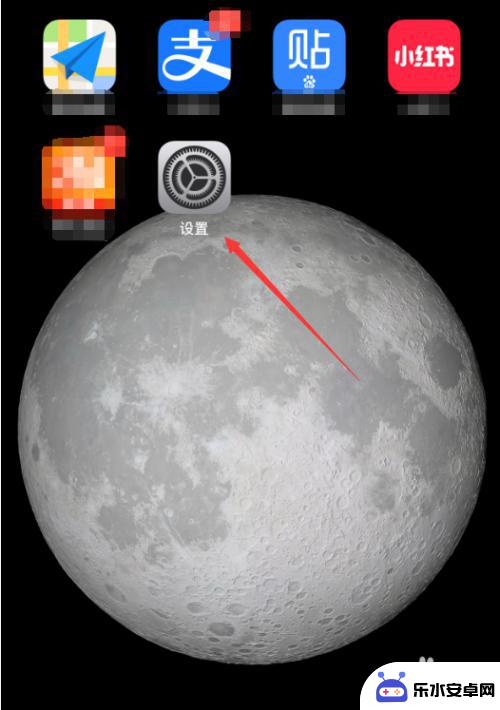
2.进入到【设置】页面,在下方列表中,找到并点击【声音与触感】
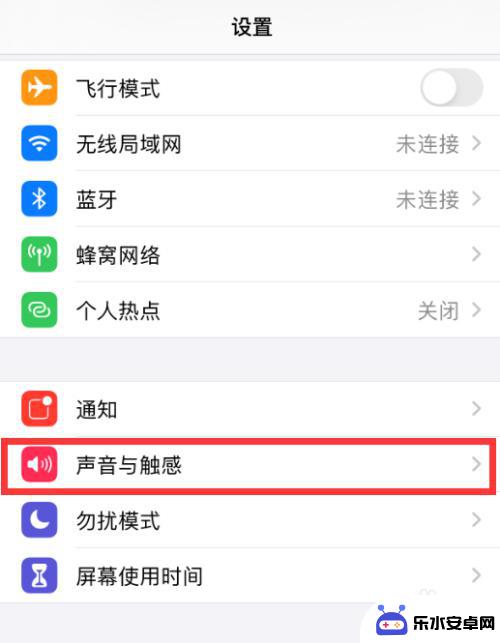
3.在声音与触感页面,打开【用按钮调整】功能。并通过移动滑块调整上方的音量,以达到满意的程度
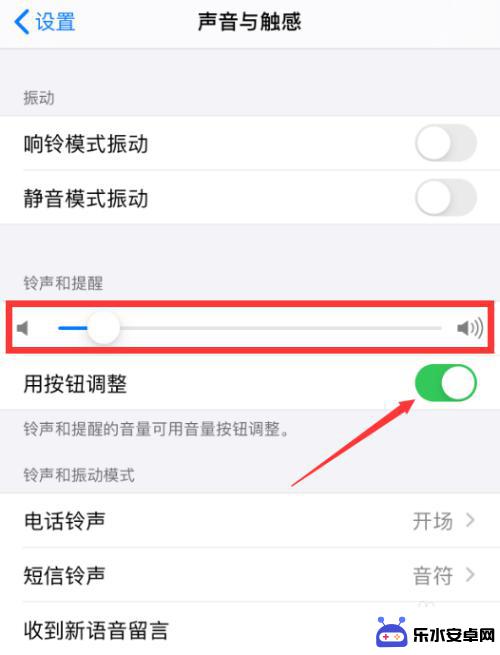
4.返回设置页面,在下方列表中,找到并点击【辅助功能】
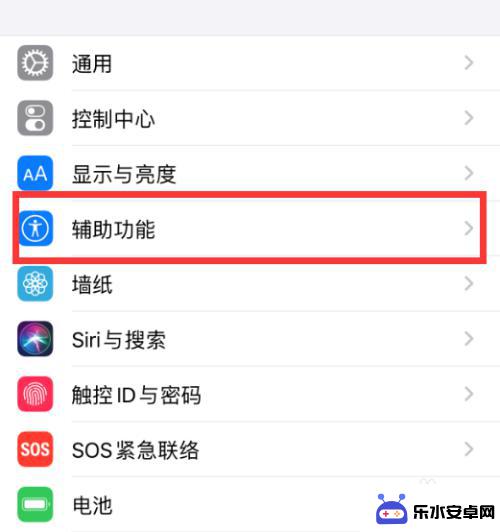
5.接着,我们进入辅助功能页面,找到并点击【音频/视觉】
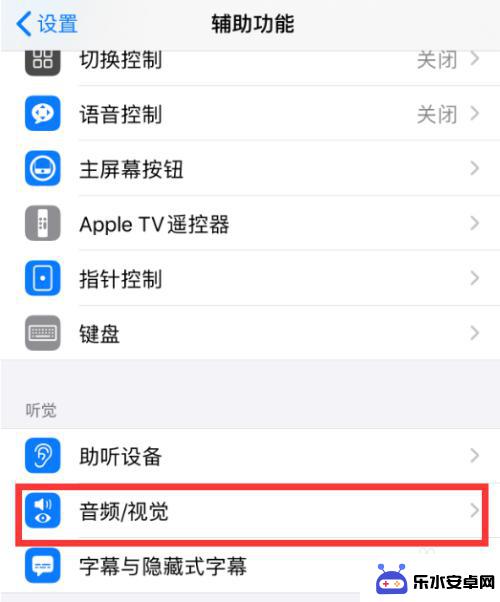
6.在音频/视觉页面中,打开【单声道音频】,并关闭【电话降噪】,即可
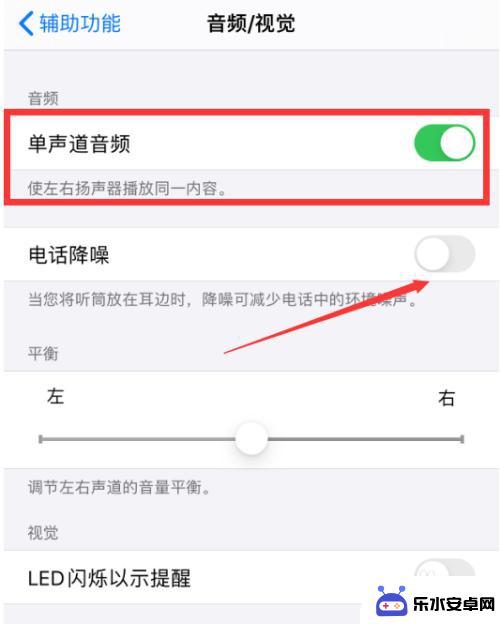
以上就是手机如何设置语音说话声音的全部内容,如果有遇到这种情况,那么你就可以根据小编的操作来进行解决,非常的简单快速,一步到位。
相关教程
-
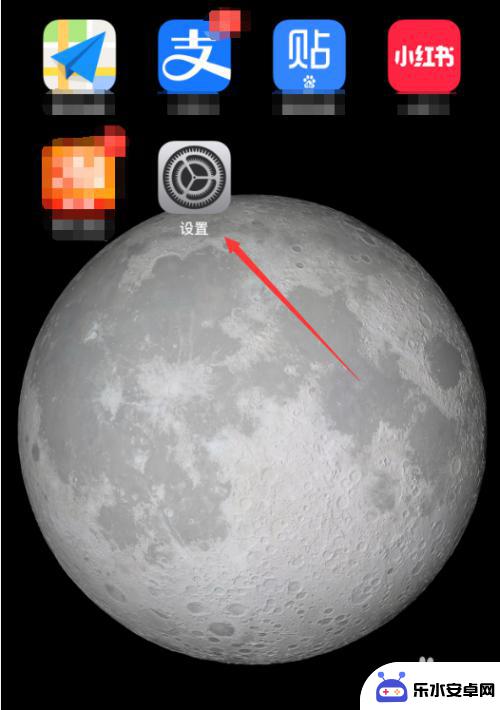 手机自带话筒音质如何调 手机麦克风音量设置
手机自带话筒音质如何调 手机麦克风音量设置手机自带话筒音质如何调整?手机麦克风音量设置对于我们日常通话、录音、视频聊天等使用场景至关重要,在使用手机时,如何调整手机自带话筒音质和麦克风音量,是许多用户关心的一个问题。通...
2024-04-19 13:33
-
 手机话筒声音怎么关小 手机麦克风音量调节方法
手机话筒声音怎么关小 手机麦克风音量调节方法在使用手机时,有时候我们会发现手机话筒声音太大或者麦克风音量太小,影响了我们的通话体验,如何调节手机的麦克风音量呢?其实很简单,只需要进入手机设置,找到声音或通话设置选项,然后...
2024-09-16 17:18
-
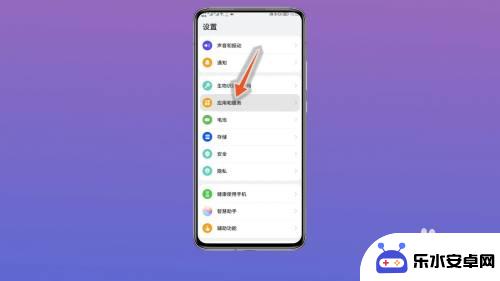 怎样开启手机麦克风设置 手机外接麦克风设置方法
怎样开启手机麦克风设置 手机外接麦克风设置方法在日常生活中,我们经常需要使用手机进行语音通话或录音,有时候手机内置麦克风的效果并不理想,这时候就需要考虑使用外接麦克风来提升录音效果。许多人可能不清楚如何开启手机的麦克风设置...
2024-08-08 09:41
-
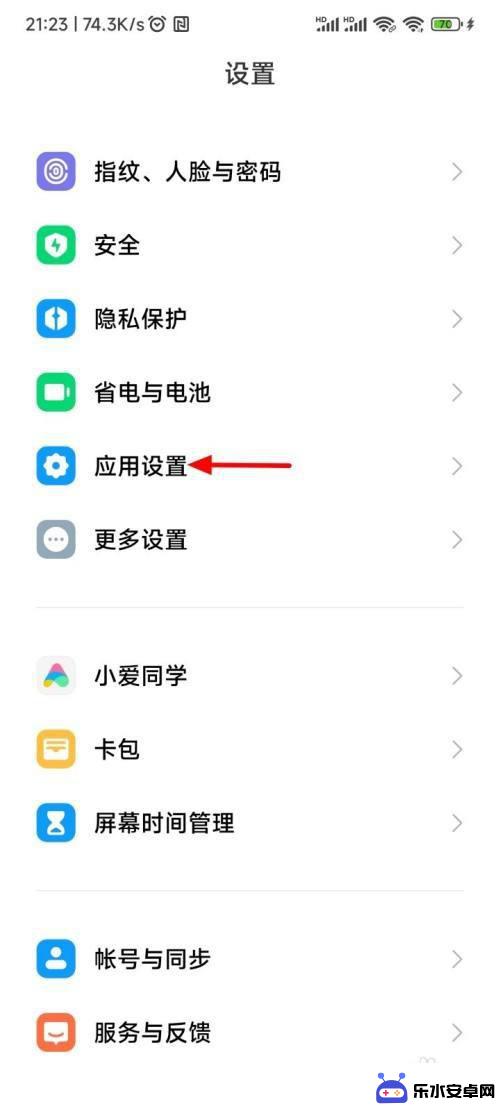 小米手机怎么打开麦克风权限设置 小米手机如何设置麦克风权限
小米手机怎么打开麦克风权限设置 小米手机如何设置麦克风权限小米手机作为一款备受欢迎的智能手机品牌,其强大的性能和丰富的功能一直受到用户的青睐,在日常使用中我们可能会遇到需要使用手机麦克风的情况,如语音输入、语音通话等。有时我们可能会...
2024-01-01 15:22
-
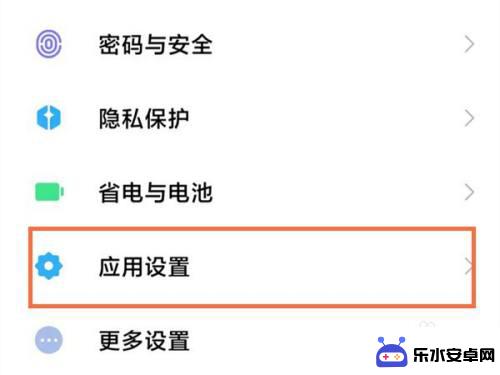 红米手机怎么打开麦克风权限设置 怎么设置红米手机的麦克风访问权限
红米手机怎么打开麦克风权限设置 怎么设置红米手机的麦克风访问权限红米手机作为一款性价比较高的智能手机,备受用户的青睐,在使用过程中,我们经常会遇到一些需要使用麦克风的场景,比如语音通话、语音输入等。有时候我们可能会发现麦克风权限未开启,导致...
2023-12-09 14:25
-
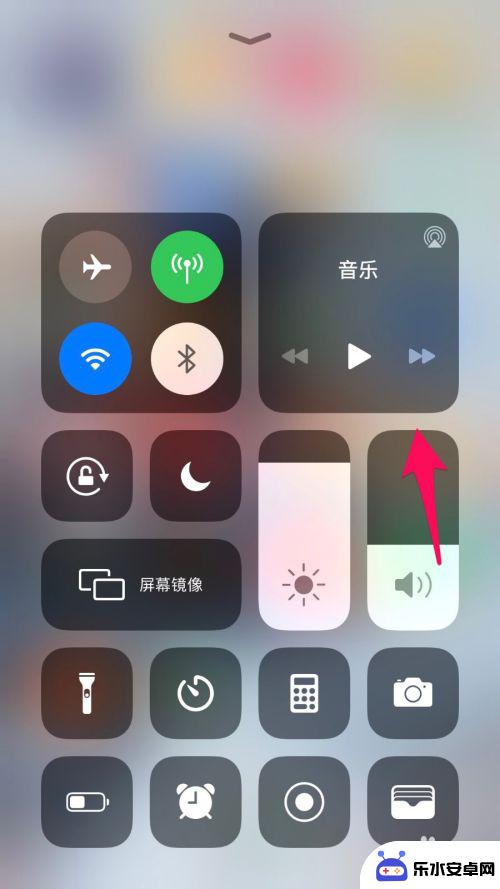 手机游戏里声音小如何设置 iOS游戏语音时声音变小怎么调整
手机游戏里声音小如何设置 iOS游戏语音时声音变小怎么调整在手机游戏中,声音的设置和调整是非常重要的一部分,在iOS游戏中,有时候我们会遇到游戏语音声音太小的问题,这时候我们就需要对声音进行调整。要解决这个问题,可以通过调整手机的音量...
2024-04-07 16:41
-
 手机微信怎么调声音 怎样在微信上调整语音音量大小
手机微信怎么调声音 怎样在微信上调整语音音量大小在手机微信上,我们可以轻松地调整语音音量大小,让聊天更加便捷和舒适,通过简单的操作,我们可以在微信设置中找到声音调节选项,根据个人喜好调整语音消息的音量大小。这样不仅可以让我们...
2024-04-27 11:16
-
 苹果手机声音大怎么调 苹果手机系统设置中如何调整音量
苹果手机声音大怎么调 苹果手机系统设置中如何调整音量苹果手机是目前市场上最受欢迎的智能手机之一,其系统设置中有多种方式可以调整音量大小,用户可以通过侧面的音量按钮来快速调整手机的铃声音量,也可以在设置中找到音量选项进行调整。用户...
2024-07-30 10:22
-
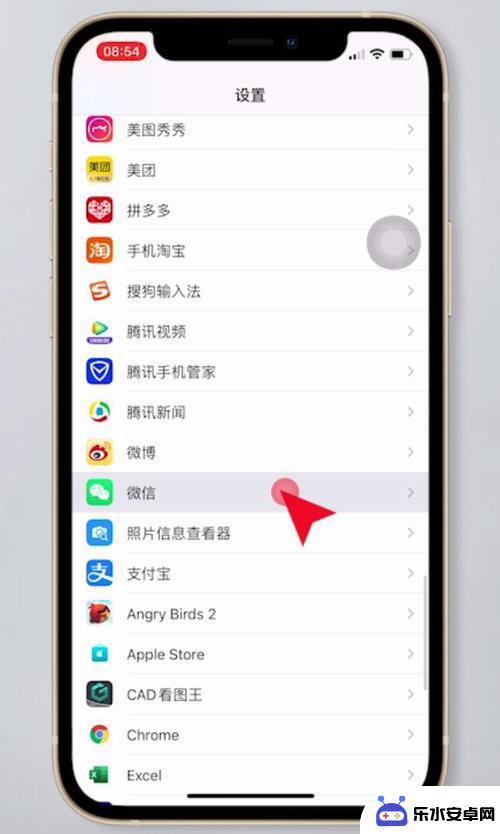 苹果手机微信麦克风怎么打开 苹果手机微信麦克风打不开如何解决
苹果手机微信麦克风怎么打开 苹果手机微信麦克风打不开如何解决在日常生活中,我们经常会使用苹果手机来进行微信聊天,但有时候可能会遇到麦克风无法打开的问题,当我们想要发送语音消息或者进行语音通话时,却发现麦克风无法正常工作,这时候就需要我们...
2024-11-27 09:28
-
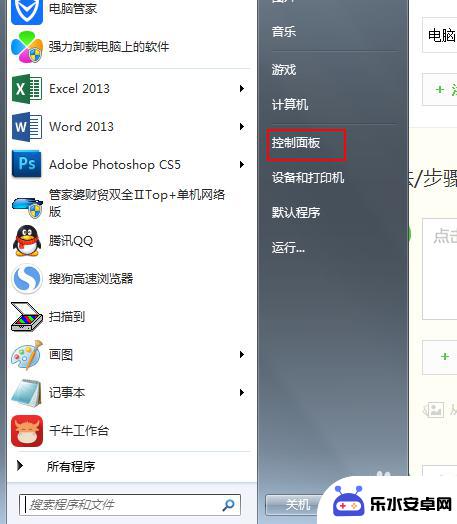 苹果手机怎么调出音量 电脑音量调节方法
苹果手机怎么调出音量 电脑音量调节方法苹果手机的音量调节是一项常见的操作,用户可以通过侧面的音量按钮来调节手机的音量大小,在iPhone上,还可以在设置中找到声音与触觉选项,进一步调整通知、铃声和音量。而在电脑上,...
2024-11-26 10:41
热门教程
MORE+热门软件
MORE+-
 智能AI写作最新版免费版
智能AI写作最新版免费版
29.57MB
-
 扑飞漫画3.5.7官方版
扑飞漫画3.5.7官方版
18.34MB
-
 筝之道新版
筝之道新版
39.59MB
-
 看猫app
看猫app
56.32M
-
 优众省钱官方版
优众省钱官方版
27.63MB
-
 豆友街惠app最新版本
豆友街惠app最新版本
136.09MB
-
 派旺智能软件安卓版
派旺智能软件安卓版
47.69M
-
 黑罐头素材网手机版
黑罐头素材网手机版
56.99M
-
 拾缘最新版本
拾缘最新版本
8.76M
-
 沐风跑步打卡2024年新版本
沐风跑步打卡2024年新版本
19MB